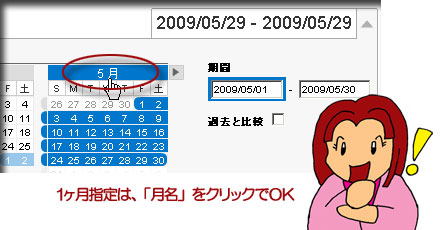ネットショップでは、送料の設定が売上を左右することもあります。
「送料無料」にはしたいけど、本当に大丈夫かなぁ・・・。
今回は、Google Analytics を使って、送料のシミュレーションをしてみましょう。
過去1年間を調べ、多い月を指定
商品によって季節性がありますので、期間設定で1年間を見てみます。
カスタムレポートを使い、月別の集計をしても良いでしょう。一番セッションの多い月で良いかと思います。
(もちろん、Google Analytics ではなく、単に最も売上の多かった月でも同義)
ちなみに、期間が表示されたとき「5月」といった「月名」をクリックしますと、
その月、1月をワンクリックで選択できます。
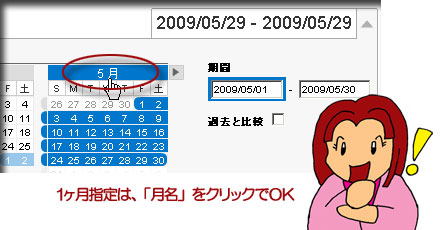
アドバンス セグメントで「国内」に絞込み
海外からのアクセスは少ないかもしれませんが、いちおうアドバンス セグメントで
国内だけに絞り込んでおきましょう。

都道府県別のセッション数を調べ、CSV出力する
こちらを使い、都道府県別のセッション数を調べます。
表示を全件にし、CSV出力します。

なお、CSV出力はEXCELでそのまま開きますと、文字化けします。
Google Analytics のエクスポートCSVデータの文字化け修復方法|makitani.com
こちらなどを参考に、修正後Excelで開きます。
Excelで送料無料時のシミュレーションをする
そもそもアクセスの無い地域から、売上が発生することは無いと思われますので、
Google Analytics の結果から、料金シミュレーションをしてみます。
(実は多くの場合、これを心配しすぎてしまうようです。
「送料無料にしたら、遠方からの注文増えるかも・・・大丈夫か!?」
しかし、そもそもアクセスが無ければ売れる可能性は低いと思いませんか。)
このEXCELでは、購買率が通常1%として計算しています。
そして、送料無料にした場合でも、

遠方からの注文が増える可能性などを考慮しても、良いかもしれません。
上記、Excelファイルでいろいろと試してみて下さい。
記事中で使ったエクセルファイルはこちらからダウンロード出来ます。
ダウンロードはこちらをクリック!>>>Excelを使った送料シミュレーション(132KB)
もちろん、利益設定なども慎重に行うべきですが、
Google Analytics を使えばこんなことも出来る、という事例でした。

キーワードは「Wordpress」「参照元」 次回もお楽しみに!
【サイト内関連記事】
Excelで時間帯別セッション数を集計しブログの更新時間を検討する
カスタムレポートを使って週別のアクセス状況を調べる
新規ユーザーの直帰率を13%改善した3つの方法
ブログの多くはホットエントリーを活用できていない